教室多媒体系统安装及操作
教室多媒体设备操作规程教程

教室多媒体设备操作规程(教程)教室多媒体设备是我校重要的教学设施,是比较贵重的财产,同时也是比较娇嫩的设备,对使用操作有严格的要求,在使用过程中必须严格按要求操作,否则会严重影响设备使用寿命,甚至引起设备损坏,造成不必要的损失。
为保证安全使用多媒体设备,避免人为损坏,特制定本操作规程,望所有师生认真对待,严格遵守。
设备名称数量数码投影机1多媒体音箱1对实物展台1多媒体电脑(包括主机、显示器、鼠标、键盘)1套中央控制器(中控)1多孔插座1电动银幕1如有设备缺失或工作不正常,应停止使用,并立即上报信息处处理。
2、开启电源:检查无问题后,按下多孔插座上的开关,开启电源,按下中控上的“上课”按钮,中控系统将发出指令,进行如下操作:电动屏幕降,投影机通电并自动打开。
如果投影机未能自动打开,可按下中控左下方投影控制对应的“ON”来打开投影机。
3、信号切换:如需使用电脑,按下中控的“台式电脑”按钮,选择电脑信号;如需使用实物展台,则按下中控的“手提电脑”(或后贴的“数字展台”)按钮,不要选中控左侧的“展台”按钮,这是为模拟信号的展台提供的。
4、投影机控制:在使用过程中,可以对投影机进行信号选择、开关投影机等操作。
a、投影机的信号选择:教室多媒体设备视频输出均为数字信号,没有配置影碟机等模拟输出设备,投影机信号应固定选择在“VGA”,不要选择“VIDEO”。
b、投影机灯泡的开关:如需临时开关投影机,可使用“投影控制”对应的“ON”和“OFF”来分别控制。
打开投影机按“ON”;关闭投影机按“OFF”,要按两次。
5、电动屏幕控制:中控的“屏幕控制”对应的三个按钮可以控制电动屏幕的升降。
“↓”、“↑”、“■”分别代表屏幕的“下降”、“上升”、“停止”。
6、音量控制:只有电脑提供了声音输出,而且没有通过中控系统,所以如果需要调节声音大小,只需在电脑上调节即可,中控上的“音量控制”不起作用。
注意:在中控上的所有操作都要在按“上课”按钮后才起作用。
多媒体教室操作规程

多媒体教室操作规程第一点:多媒体教室环境与设备多媒体教室是为了满足现代教育需求而设立的一种新型教学场所,其环境与设备的合理配置对于教学活动的顺利进行至关重要。
多媒体教室的环境主要包括教室的布局、照明、通风、温度等因素。
首先,教室的布局应合理,座位应安排得宽敞舒适,以便学生能够更好地观看投影屏幕和教师的操作。
其次,照明应适中,不宜过亮或过暗,以免影响学生的视觉舒适度和注意力集中。
再次,通风和温度也是不可忽视的因素,教室内应保持良好的通风,以保证空气新鲜,有利于学生的健康和学习效果。
多媒体教室的设备主要包括投影仪、计算机、音响设备、网络设备等。
首先,投影仪是多媒体教室的核心设备之一,其清晰度和亮度应符合教学需求。
其次,计算机应配置足够的内存和处理器速度,以保证多媒体教学软件的顺畅运行。
再次,音响设备应保证声音的清晰度和音量适中,以使学生能够清楚地听到教师的讲解和多媒体教学内容的声音。
最后,网络设备是多媒体教室的重要组成部分,应保证网络的稳定性和速度,以支持多媒体教学资源的传输和共享。
多媒体教室的环境与设备的合理配置对于教学活动的顺利进行至关重要。
学校应定期检查和维护教室的环境和设备,确保其正常运行,以提供良好的教学环境,促进学生的学习效果。
第二点:多媒体教室的使用与管理多媒体教室的使用与管理是保证教学活动顺利进行的重要环节,需要教师和学校共同努力,遵循一定的规程和规范。
首先,教师在使用多媒体教室前应先进行设备的检查和测试,确保投影仪、计算机、音响设备等设备正常运行。
如有问题,应及时与学校设备管理人员联系,以便及时解决问题。
此外,教师还应熟悉多媒体教学软件的操作方法和技巧,以便能够熟练使用多媒体教学资源进行教学。
其次,教师在使用多媒体教室时应遵守一定的规范和规程。
首先,教师应确保教室的环境安静,避免外部干扰,使学生能够集中注意力听讲。
其次,教师在使用多媒体教学资源时应遵循教学目标和教学计划,合理选择和运用教学内容,以支持学生的学习过程。
多媒体电子教室安装调试方案
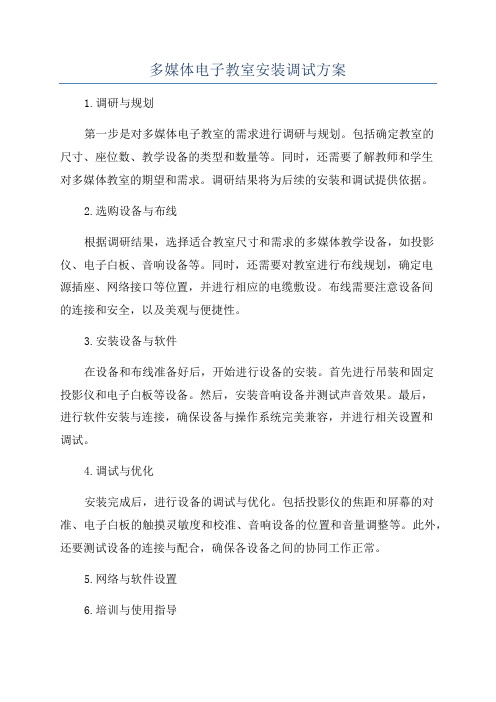
多媒体电子教室安装调试方案1.调研与规划第一步是对多媒体电子教室的需求进行调研与规划。
包括确定教室的尺寸、座位数、教学设备的类型和数量等。
同时,还需要了解教师和学生对多媒体教室的期望和需求。
调研结果将为后续的安装和调试提供依据。
2.选购设备与布线根据调研结果,选择适合教室尺寸和需求的多媒体教学设备,如投影仪、电子白板、音响设备等。
同时,还需要对教室进行布线规划,确定电源插座、网络接口等位置,并进行相应的电缆敷设。
布线需要注意设备间的连接和安全,以及美观与便捷性。
3.安装设备与软件在设备和布线准备好后,开始进行设备的安装。
首先进行吊装和固定投影仪和电子白板等设备。
然后,安装音响设备并测试声音效果。
最后,进行软件安装与连接,确保设备与操作系统完美兼容,并进行相关设置和调试。
4.调试与优化安装完成后,进行设备的调试与优化。
包括投影仪的焦距和屏幕的对准、电子白板的触摸灵敏度和校准、音响设备的位置和音量调整等。
此外,还要测试设备的连接与配合,确保各设备之间的协同工作正常。
5.网络与软件设置6.培训与使用指导在设备调试完毕后,需要进行培训与使用指导,以便教师和学生正常使用多媒体教室设备。
培训内容包括设备的开启与关闭、操作说明、软件使用等。
培训可以通过技术支持团队或专业人员进行,并可以提供相应的培训手册和教学视频。
7.维护与保养8.收集反馈与改进建议在使用过程中,收集教师和学生的反馈与建议,用于改进多媒体电子教室设施与教学效果。
可以进行定期的满意度调查,了解用户的满意程度,并根据反馈进行相应的改进和优化。
总结:多媒体电子教室的安装调试是一个复杂而细致的过程,需要从调研规划、设备选购与布线、安装设备与软件、调试优化、网络与软件设置、培训与使用指导、维护与保养、收集反馈与改进建议等多个方面进行工作。
只有安装调试好的多媒体电子教室才能够为教师和学生提供良好的教学和学习环境。
学校计算机网络教室、多媒体教室布线及设备安装施工实施方案
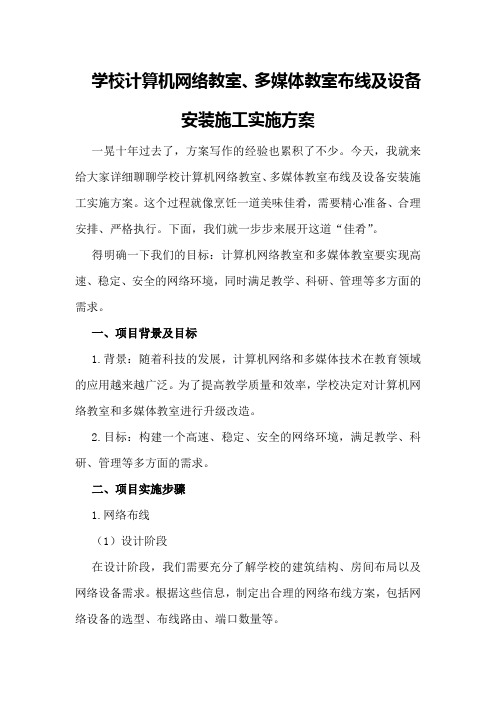
学校计算机网络教室、多媒体教室布线及设备安装施工实施方案一晃十年过去了,方案写作的经验也累积了不少。
今天,我就来给大家详细聊聊学校计算机网络教室、多媒体教室布线及设备安装施工实施方案。
这个过程就像烹饪一道美味佳肴,需要精心准备、合理安排、严格执行。
下面,我们就一步步来展开这道“佳肴”。
得明确一下我们的目标:计算机网络教室和多媒体教室要实现高速、稳定、安全的网络环境,同时满足教学、科研、管理等多方面的需求。
一、项目背景及目标1.背景:随着科技的发展,计算机网络和多媒体技术在教育领域的应用越来越广泛。
为了提高教学质量和效率,学校决定对计算机网络教室和多媒体教室进行升级改造。
2.目标:构建一个高速、稳定、安全的网络环境,满足教学、科研、管理等多方面的需求。
二、项目实施步骤1.网络布线(1)设计阶段在设计阶段,我们需要充分了解学校的建筑结构、房间布局以及网络设备需求。
根据这些信息,制定出合理的网络布线方案,包括网络设备的选型、布线路由、端口数量等。
(2)施工阶段选用优质网络设备,确保网络稳定性;布线过程中,要遵循强弱电分离原则,避免电磁干扰;布线时要考虑后续维护和升级的需求,预留一定数量的备用端口。
2.多媒体设备安装(1)设备选型投影仪:高分辨率、高亮度、低延迟;电脑:高性能、大内存、高速硬盘;音响:高品质、高保真、易于操作。
(2)设备安装投影仪安装位置要满足投影距离、投影角度等要求;电脑和音响设备要安装在易于操作、维护的位置;设备之间要连接可靠,保证信号传输稳定。
3.网络设备调试网络设备配置:设置IP地址、子网掩码、网关等;网络设备测试:检查网络设备是否正常工作;网络性能测试:检查网络速度、延迟等性能指标。
4.多媒体教室验收设备是否正常运行;网络是否稳定;教学效果是否满足要求。
三、项目实施时间表1.设计阶段:1个月;2.施工阶段:2个月;3.设备安装调试:1个月;4.验收阶段:1个月。
总计:5个月。
四、项目风险及应对措施1.风险:网络设备故障、施工过程中出现意外等;2.应对措施:选用优质设备、加强施工监管、制定应急预案等。
多媒体教室操作流程及使用注意事项

多媒体教室操作流程及注意事项为规范教室多媒体设备的操作,科学合理地使用多媒体设备,从而保障多媒体教学的顺利进行,现将多媒体设备操作流程及注意事项简述如下:
一、开启过程
1、打开插座电源。
2、按下电脑主机的"POWER"按钮,则打开电脑。
3、打开投影仪遥控的红色“开”的按钮,启动投影仪。
二、关闭过程
1、打开投影仪遥控的红色“关”的按钮,关闭投影仪。
2、正常关闭计算机。
3、关闭电源。
三、注意事项
1、投影仪是最关健的设备,注意在使用时要保证教室的清洁,不要有灰尘飞杨,否则会减少使用寿命。
2、为了延长投影仪灯泡的使用寿命,不宜频繁开关。
即如果连续两节课都要用到投影仪,则两节课间不要关闭投影仪。
每次使用投影仪关闭后再开启的时间要间隔5分钟以上。
3、在开关投影机时,投影机都会发出“嘀、嘀”两声响,如果未听到或听清,请等待3分钟以上,再次按“开”或“关”按钮,并且在并闭投影机时间很短情况下再次打开投影机时会有较长一段时间灯泡不亮,均属正常现象,请使用人员注意。
广东新安职业技术学院网络电教中心。
多媒体教室操作规程

引言概述:多媒体教室已经成为现代教育的重要组成部分,它通过融合信息技术和教学手段,提供了全方位的教学环境。
为了确保多媒体教室的有效运行和教学效果的提高,有必要制定一套操作规程。
本文将从硬件设备的使用、多媒体教具的操作、网络资源的利用、安全管理和故障排除等五个大点详细阐述多媒体教室操作规程。
正文内容:一、硬件设备的使用1.确保设备完好:在每次使用前,应检查投影仪、音响、电脑等多媒体教室硬件设备的工作状态,并及时更换损坏的设备。
2.正确接线连接:使用时,应确保设备间的连接线正确连接,避免松动或错插导致的故障。
3.保养设备:定期清洁和维护设备,特别是投影仪的灯泡和过滤器,以延长设备的使用寿命。
二、多媒体教具的操作1.掌握基本操作:教师、学生和技术人员应掌握多媒体教室控制台的基本操作,包括开机、关机、音量调节、切换等。
2.准备教学材料:教师应提前准备好所需的教学材料,包括幻灯片、视频、音频等,并在教学过程中适时切换。
3.熟悉特殊功能:掌握多媒体教具的特殊功能,如画中画、标记等,以提高教学的效果和趣味性。
三、网络资源的利用1.确保网络连接畅通:在使用多媒体教室时,应确保网络连接正常,以便获取在线教学资源和进行互联网检索。
2.利用云盘存储备课资料:教师可以将备课资料保存在云盘中,方便在多媒体教室中随时取用。
3.教学资源的与:学生可以通过多媒体教室教师提供的教学资源,并在教学过程中作品或答案。
四、安全管理1.设立权限管理:多媒体教室应设立权限管理机制,确保只有授权人才能使用设备和操纵教具。
2.防止随意拆卸设备:严禁学生或其他人员私自拆卸多媒体教室设备,必要时可以由技术人员进行修理和维护。
3.防止电气火灾:教师和学生在使用多媒体教室设备时,应注意电源和插座的使用安全,避免电气火灾的发生。
五、故障排除1.学会常见故障处理:教师和学生应学会处理多媒体教室常见故障,如设备无法启动、图像无法显示等,减少因故障造成的课堂中断。
多媒体教室设备安装指导

多媒体教室设备安装指导
一、现在的标准多媒体教室设备除了桌椅黑板什么的传统教室用的外,加装设备包括:投影仪、投影幕(或电子白板)、多
媒体中控桌、实物展示台、控制电脑、音箱(含或不含功放)、
话筒等组成。
二、安装流程:
1、首先先确定教室多媒体设备安装及摆放位置。
2、手动开启投影仪,将镜头焦距调整到中间位置,手动移
动投影机将投影尺寸调整到投影幕或电子白板所需要的尺寸,调整好之后将所需要的投影距离尺寸记录下来。
3、投影仪的安装,先将投影机的安装支架装上,根据上面
记录的尺寸以投影机镜头中心为中心,找到安装支架的固定孔,便加以钻孔及支架固定。
固定完之后调整投影仪的所需的高度(投影仪的镜头中心高度为投影幕或电子白板的最高投影高度),调整好投影仪的水平便加以轻微固定。
4、根据投影仪的镜头中心位置及高度安装投影幕或电子白
板便加以固定。
5、根据不同教室的需要合理的安装音响。
6、将上面所安装设备的数据线、电源线、控制线、音频线
等有用的线路布到多媒体中控桌,便将电脑、功放、实物展台等相关的设备及配件进行连接。
7、通电调试,打开所有的设备,查看所有的设备是否正常,调整投影仪使投影仪最佳的投影在投影幕或电子白板上,并将投影仪固定,切换实物展台查看是有正常,便将其它设备一一测试。
注:在调整投影仪时尽量不要使用投影仪的梯形校正这功能,否则容易造成投影仪字幕的不清晰。
三、短焦投影仪多媒体教室安装示意图。
多媒体教室操作指南
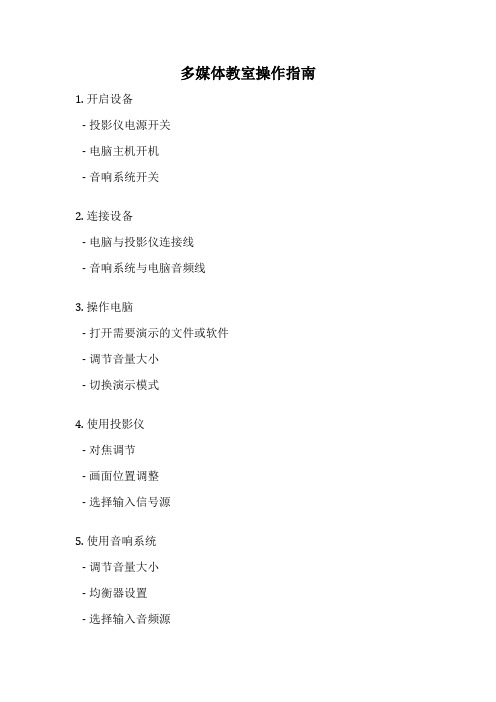
多媒体教室操作指南1. 开启设备
- 投影仪电源开关
- 电脑主机开机
- 音响系统开关
2. 连接设备
- 电脑与投影仪连接线
- 音响系统与电脑音频线
3. 操作电脑
- 打开需要演示的文件或软件
- 调节音量大小
- 切换演示模式
4. 使用投影仪
- 对焦调节
- 画面位置调整
- 选择输入信号源
5. 使用音响系统
- 调节音量大小
- 均衡器设置
- 选择输入音频源
6. 演示结束
- 正确关闭所有设备
- 断开所有连接线
- 整理现场环境
7. 注意事项
- 操作前确认所有设备状态
- 不要剧烈摇晃或碰撞设备
- 发现异常请及时寻求帮助
以上是多媒体教室的基本操作指南,希望对您有所帮助。
如有任何疑问,欢迎随时询问。
- 1、下载文档前请自行甄别文档内容的完整性,平台不提供额外的编辑、内容补充、找答案等附加服务。
- 2、"仅部分预览"的文档,不可在线预览部分如存在完整性等问题,可反馈申请退款(可完整预览的文档不适用该条件!)。
- 3、如文档侵犯您的权益,请联系客服反馈,我们会尽快为您处理(人工客服工作时间:9:00-18:30)。
教室多媒体系统设备安装及操作
一、教室多媒体设备有哪些?
显示器、主机、功放、分屏器、投影机、幕布、音响
电源线(显示器电源线、主机电源线、分频器电源线、功放电源线)、VGA线、音频线
二、如何摆放多媒体设备及线路?
1、将电脑桌开启方向朝窗外摆放,显示器置于电脑桌面左侧,分屏器、功放至于电脑桌右侧,键盘鼠标置于显示器前方电脑桌面,将主机放于电脑桌机柜。
2、电源线
分别将主机、显示器、分屏器的电源线由电脑桌后方穿线孔进入放置于电脑桌机柜;显示器、分屏器的电源线再由桌面穿线孔穿出放置于桌面。
功放电源线由桌面穿线孔穿入机柜,再由后穿线孔穿出。
3、音频线
电脑主机和功放连接的音频线经桌面穿线孔,将一个插头的一端放置在机柜;音响的音频线经过下方穿线孔、桌面穿线孔放置于电脑桌面。
4、VGA线
主机与分屏器的VGA线经桌面穿线孔一端放置在机柜;显示器与分屏器的VGA线放置在桌面;投影机的VGA线由下方穿线孔进入,再由桌面穿线孔穿出放置在桌面。
三、如何安装相应设备线路及使用?
1、将主机、显示器、分屏器的电源线与设备相连。
2、音响的音频线连接功放(棕色线头连接黑孔,蓝色线头连接红孔)。
主机与功放连接的音频线一端插在主机声音信号输出孔(一般为中间绿色孔),一端根据线头颜色插在相应接线孔(红、白)。
3、主机与分屏器连接的VGA线接在信号输入接口(VGA IN);显示器与分频器连接的VGA线接在信号输出接口(VGA OUT 1);投影机上的VGA线接在信号输出接口(VGA OUT 2),将对应VGA线的另一端连接电脑和主机,并将插头上的螺丝拧紧防止线头脱落。
4、网线经后穿线孔计入机柜连接到主机网线接口;鼠标、键盘线由桌面穿线孔进入机柜连接到主机对应USB接口
5、将设备(主机、显示器、功放、分屏器)电源线插头插入电源插排并依次打开电脑主机、显示器、功放、投影机。
打开IE浏览器输入校内网址192.168.8.60,观看相应校内视频。
四、演示结束,如何正确关闭相应设备?
依次将投影机、电脑主机、显示器、功放、关闭,收起幕布。
五、做好设备的日常维护
设备管理员将电脑桌锁好,做到每天上课之前正确开启电脑桌及教室多媒体设备,课后关闭到位。
